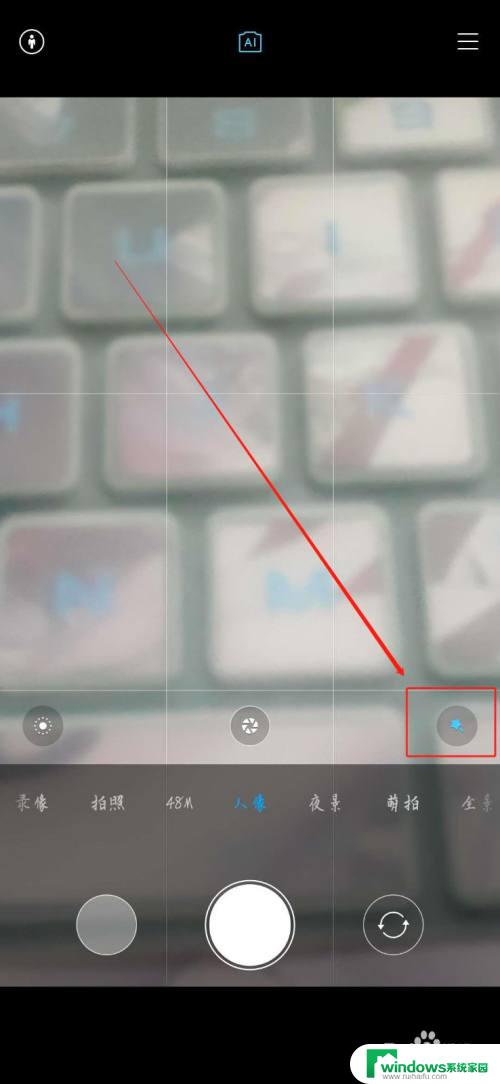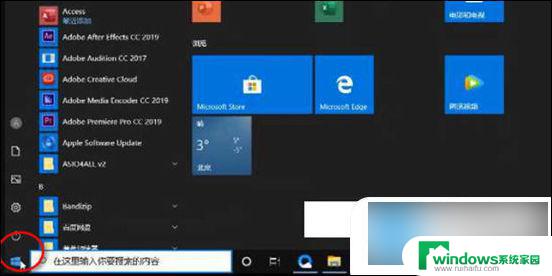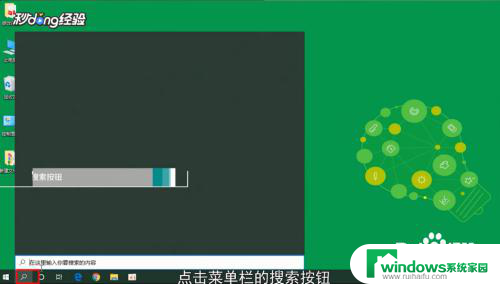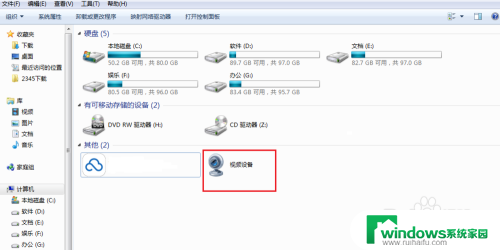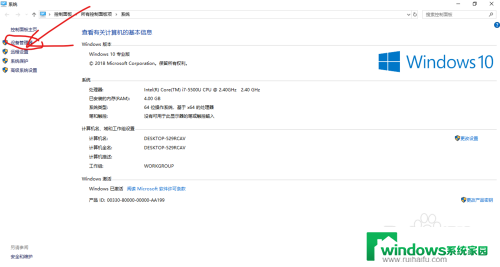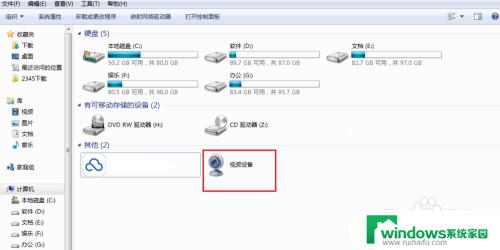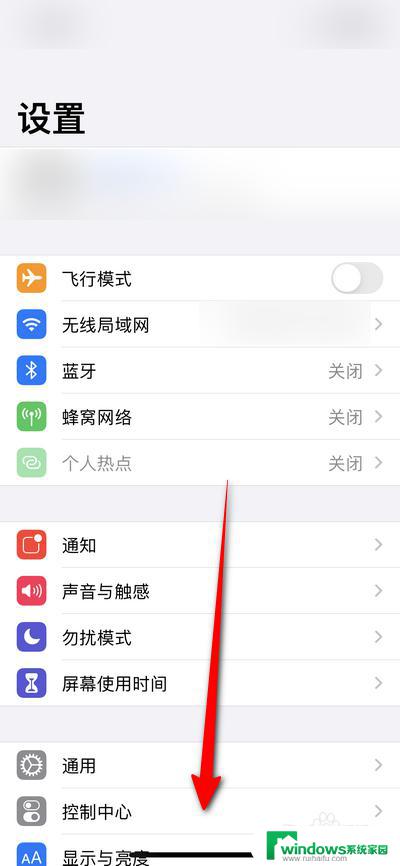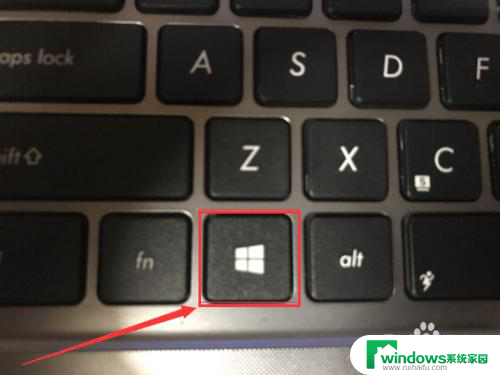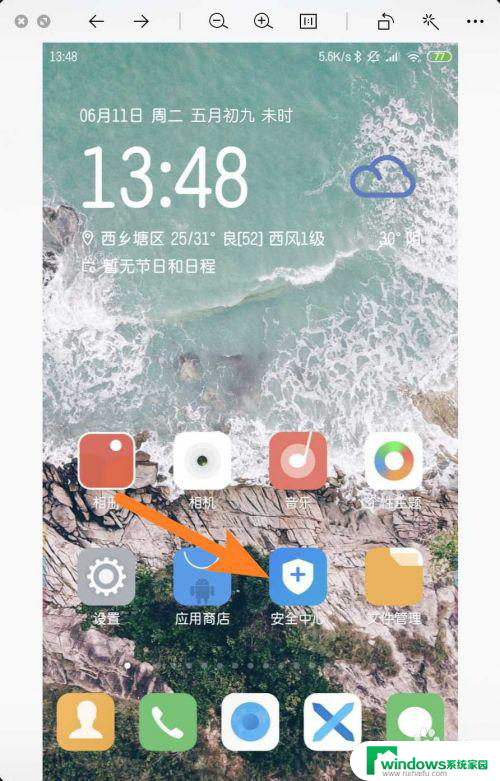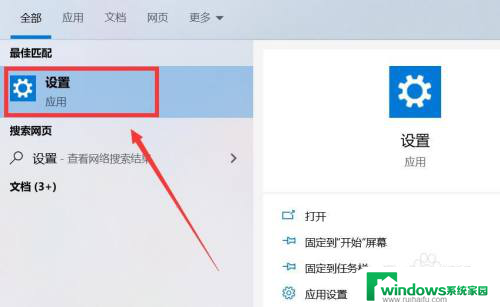打开前置摄像头看看我的菜 怎样打开笔记本前置摄像头
更新时间:2024-04-28 08:53:20作者:xiaoliu
在现代社交网络的时代,前置摄像头已经成为我们生活中不可或缺的一部分,无论是视频通话、自拍还是直播,前置摄像头都为我们提供了便利。对于一部新买的笔记本电脑,我们可能会发现前置摄像头并不是默认打开的。如何打开笔记本的前置摄像头呢?下面就让我们一起来了解一下。
笔记本摄像头怎么开启?
具体步骤如下:
1. 首先查看一下相机权限有没有开启,“win+i”快捷键打开设置窗口。这时候我们就可以看到隐私下方的相机了;
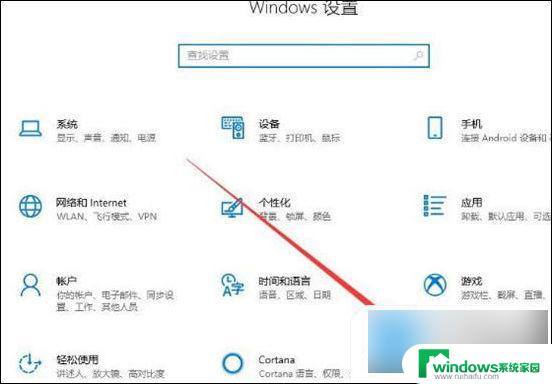
2. 左侧栏找到相机,右侧我们就可以看到此设备的相机的访问权限已关闭。点击更改;
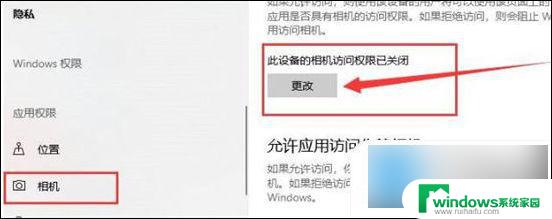
3. 选择开启即可;
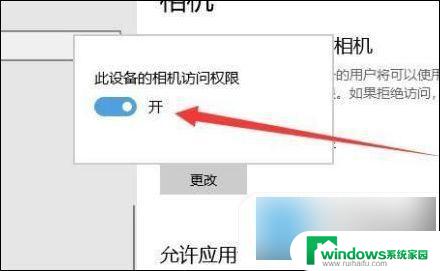
4. 接着点击电脑左下角的开始菜单,然后在左侧弹出的应用列表中慢慢下拉找到“相机”功能打开。这个就是电脑上自带的摄像头应用程序;
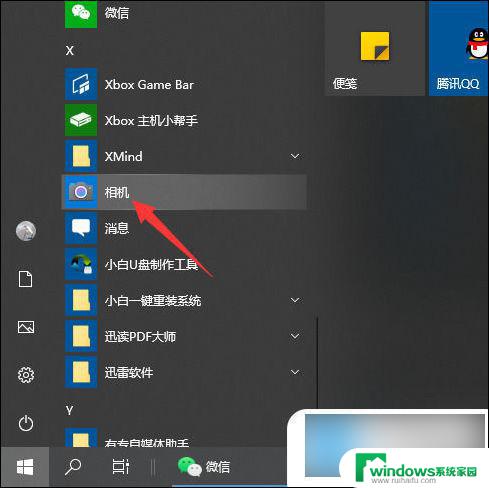
5. 或者直接点击开始菜单旁边的搜索框,输入“相机”搜索打开该应用程序即可;
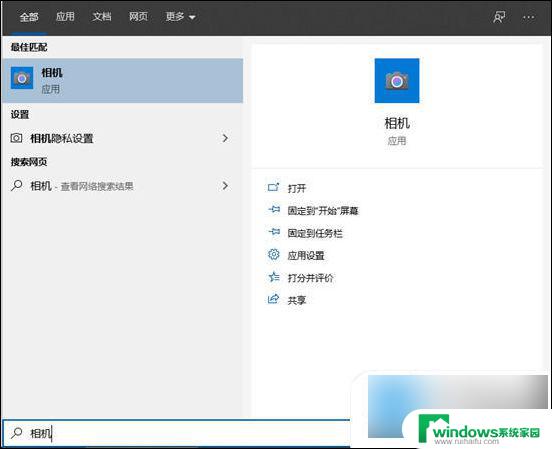
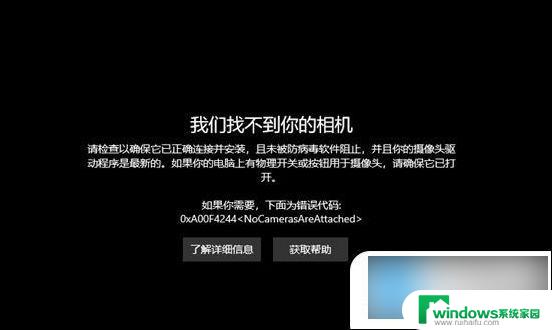
7. 有些笔记本电脑可以通过物理开关来呼出摄像头,也可以通过快捷键来呼出摄像头。
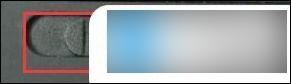
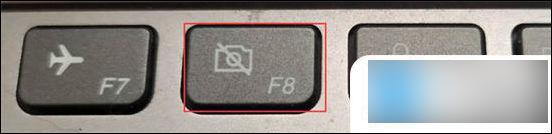
以上就是打开前置摄像头查看我的菜的全部内容,如果还有不清楚的用户,可以参考以上小编的步骤进行操作,希望对大家有所帮助。